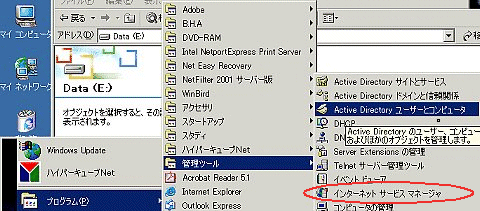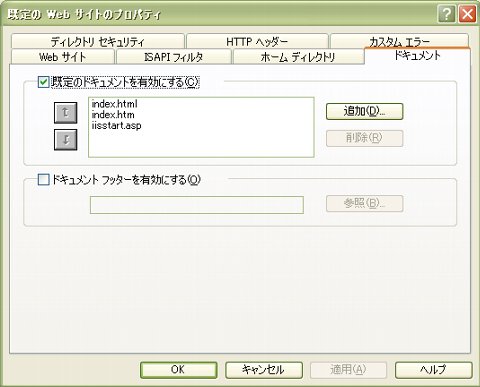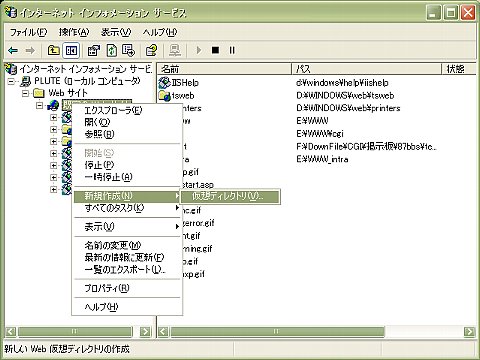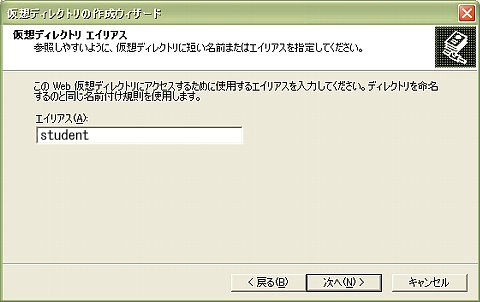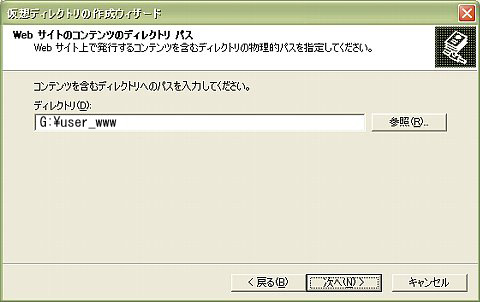- 空き容量の大きいドライブを選択する。
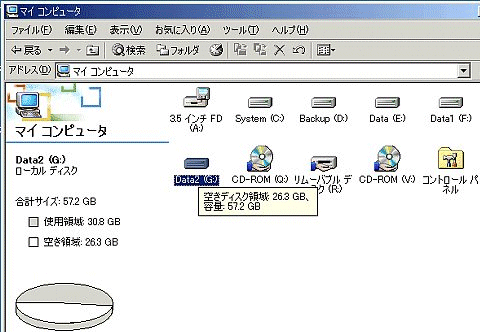
- 選んだドライブにWeb専用のフォルダを新規作成する。例えば、[user_www]として作成する。
- 作成したフォルダを右クリックし、[共有とセキュリティ]を選択し、ダイアログを出す。
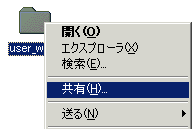
- [このフォルダを共有する]にチェックを入れ、共有名として、[user_www$]とする。
ここで、隠し属性付きにするために必ず、共有名の最後に[$]をつけること。
実は、このフォルダを共有する必要はないのだが、教師が生徒のWeb公開用フォルダをチェックしたいときに必要なために共有設定をしている。
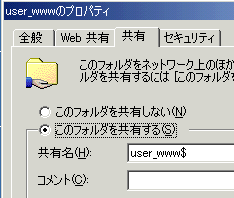
そのWeb公開用専用フォルダ中に、各個人のユーザーIDと同じ名称のフォルダを作成する。
次に、各個人のフォルダ内に[www]フォルダを作成する。同時に、各個人のホームフォルダにも[www]フォルダを作成する。
ただし、ホームフォルダ作成と同じく生徒全員分のフォルダを作成しなくてはならないため、手作業では大変なことになる。そこで、エクセルを利用してバッチファイルを作成したり、専用ソフトを利用したりして、フォルダの作成を行う。これについては、別のステップで紹介する。